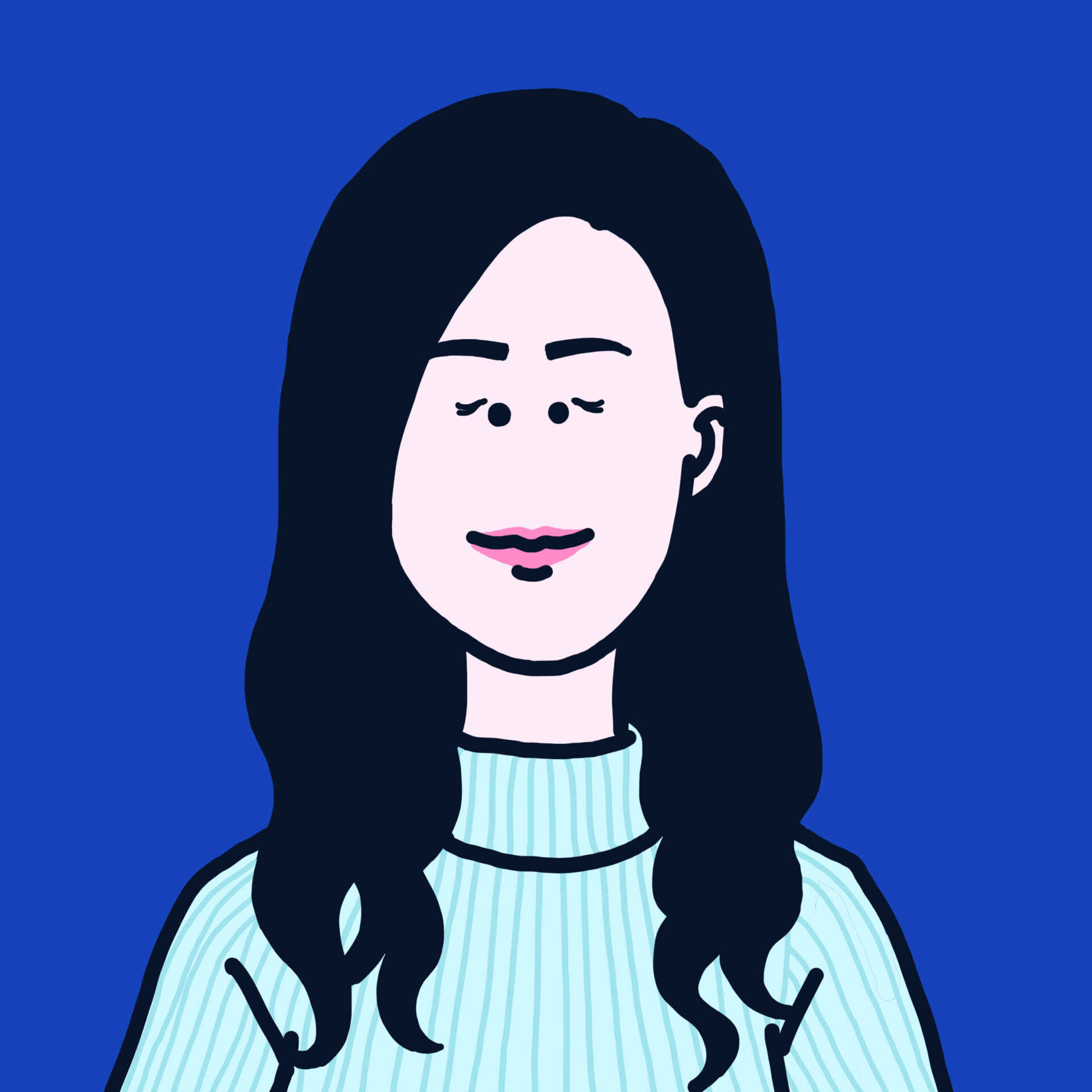簡単にアイキャッチ画像を作りたい!

Canvaって何?
そんな悩みにお応えします
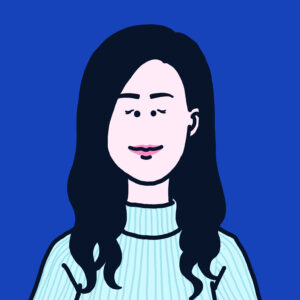
この記事はこんな方にオススメです
- Canvaの特徴や使いやすさの理由を知りたい
- Canva無料版と有料版の違いを知りたい
- Canvaテンプレートを使ったアイキャッチ作成手順を知りたい
Canvaのここがスゴイ!5つの理由
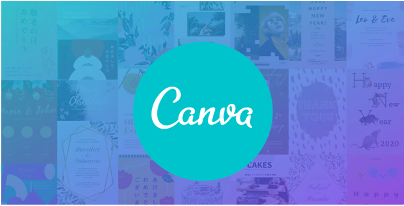
せっかく書いたブログ記事。
より多くの読者に届けるためにも、アイキャッチ画像は重要です。
とはいえ、できればサクッと作成したいですよね。
そこでオススメしたいのが、グラフィックデザインツールCanva。
Canvaは2013年にオーストラリアで誕生し、世界190カ国以上のユーザーに使われている人気のデザインツールです。
なんと言っても操作が簡単&クオリティーが高い素材が豊富。
そしてなにより無料で始められます。
グラフィックデザインのハードルを、グッとさげてくれたありがたいツールCanva。
ここでは、Canvaがスゴイ5つの理由を解説します。
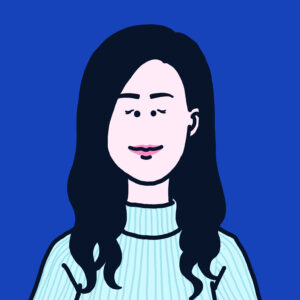
ドラマ・映画ブログ「ミントドラマ」の画像は全てCanvaで作成しています
★Canvaのココがスゴイ!5つの理由★
- 専門知識がなくても直感的に使える
- 無料で使える&有料版もリーズナブル
- テンプレートが豊富でおしゃれ
- 素材が豊富で自由度も高い
- PC・スマホ・タブレットなどデバイスを超えてデザインができる
専門知識がなくても直感的に使える
Canvaの一番の特徴は専門知識がなくても直感的に使えること。
とにかく簡単!
初心者でもサクサク使えます。
ちなみに私、Canva に出会うまではグラフィックデザインソフトの王者、Adobe(Photoshop と Illustrator)を使ってました。
Adobeは機能が豊富で確かに素晴らしいのですが、その分操作も煩雑で…。
その点、Canvaは専門知識不要。
直感的に仕様を理解できるのでかなり使いやすいです。
おかげで作業時間も短縮し、今ではCanvaに完全移行しました。
無料で使える&有料版もリーズナブル
Canvaのスゴイところは、この便利ツールが無料で使えること。
ちなみに、Canvaには無料版の他に有料版があります。
| プラン | 無料版 | Pro(有料版) | Enterprise(有料版) |
|---|---|---|---|
| 料金 | ¥0 | ¥12,000(年額) ¥1,500(月額) | ¥3,000/月額(1人あたり) |
| 備考 | - | 30日間の無料体験あり 利用可能人数:1〜5人 | 利用可能人数:25人から |
デザインや便利機能にこだわりがない場合は、無料版でOKです。
でも個人的には「Pro」がオススメ。
月額は1,500円ですが、年額だと12,000円で、ひと月あたり1,000円とお安くなります。
デザインソフトの料金としてはリーズナブルですね。
有料版では素材・テンプレートが増えるだけでなく、便利機能が使えるようになるのでコスパが良いです。
またCanva Proは、30日間無料のお試し期間に仕様の確認ができるので安心です。
(無料版と有料版の違いについては、この後の章で説明します)
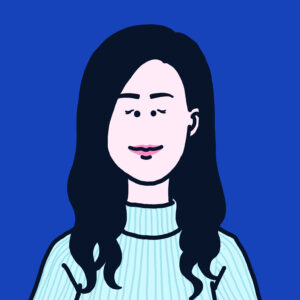
Adobeとの比較で料金が安いのことも、Canvaに移行した理由のひとつです
テンプレートが豊富でおしゃれ
Canvaにはクオリティの高いテンプレートがたくさんあります。
テンプレートは、名刺やロゴ、チラシ、企画書、プレゼンテーション用資料といったビジネス系から、SNS(Twitter・Instagram・Pinterest・Facebook等)やYoutubeなどおなじみのプラットフォームまで、幅広く&多数揃っています。
もちろん、アイキャッチのテンプレートも豊富!
テンプレートを使えば、あっと言う間におしゃれなアイキャッチ画像を作成することができます。
素材が豊富で自由度も高い
Canvaには、テンプレート以外にも豊富な素材がストックされています。
たとえば、写真、イラスト、背景画像、フォントなど。
それらを使って自由にデザインが可能です。
そしてこれだけたくさんのハイクオリティー素材があれば、外部でデータ探す必要がありません。
つまり、Canva内で全ての作業が完結!
使い勝手が本当に良いのです。
もちろん、自分でPC等に保存している写真のアップロードもできますのでご安心を。

動画素材もあるよー
PC・スマホ・タブレットなどデバイスを超えてデザインができる
Canvaは、PCブラウザはもちろん、スマホやタブレットなどのモバイル端末にも対応しています。
- パソコン → ブラウザ・デスクトップアプリ
- スマホ → iPhone Android に対応したアプリ
- タブレット → iPhone Android に対応したアプリ
同じアカウントでログインすれば、パソコンで作ったデザインをスマホで編集することができます。
デバイスを超えてデザインができるのは本当に便利です!
モバイル端末を使って、ちょっとした隙間時間に、場所を選ばず作業ができるのも嬉しいですね。
有料版 Canva Proでできること
ここからは、無料版と有料版(Canva Pro)を比較し、有料版にできることを解説していきます。
以下は、Canva(無料版)とCanva Pro(有料版)の違いです。
| Canva(無料版) | Canva Pro(有料版) | |
|---|---|---|
| あらゆるものをデザイン | ⭕️ | ⭕️ |
| テンプレート | 25万点以上の無料テンプレート | 61万点以上のプレミアムテンプレート &無料テンプレート |
| 素材 | 数多くの無料写真とグラフィクス | 1億点以上のプレミアムストック写真、 動画、オーディオ、グラフィクス |
| 独自フォントをアップロード | ❌ | ⭕️ |
| ワンクリックで背景透過(リムーバーで写真背景を削除) | ❌ | ⭕️ |
| マジックリサイズでデザインのサイズを変更 | ❌ | ⭕️ |
| ブランドキットで統一したデザイン(カラー・ロゴ・フォント) | ❌ | ⭕️ |
| 素材・デザインを管理するフォルダ | ❌ | ⭕️ |
| 過去のデータに戻す | ❌ | ⭕️ |
| SNSへの予約投稿 | ❌ | ⭕️ |
| クラウドストレージ | 5GB | 100GB |
無料版と有料版の一番大きな違いは、使える素材・テンプレート・フォントの量。
やはり、凝ったデザインやフォント、完成度が高い写真は有料版のことが多いです。
それに素材を選ぶ際、無料版か有料版かを気にする必要がなければ作業時間短縮にもなります。
(なので私は”Pro派”です)
次にProの機能についてですが、こちらも便利で魅力的。
特に、ワンクリックで背景が透過できる機能やマジックリサイズは、一度使うと手放せません。
そして、「素材の管理ができること」「クラウドストレージの容量の多さ」もProならでは。
偶然みつけた「いつか使いたい素材」をストックしておくことで、作業効率も上がります。
また、作成した画像をデスクトップにダウンロードすることなく、SNSへ予約投稿できる機能もスゴイ。
TwitterやInstagram、Pinterestなど、ブログの拡散に利用される主要SNSはほぼ網羅されています。
とにかく便利な機能が盛り沢山。
Canvaを快適に使うなら、迷わずProを推します。
まずは、30日間の無料お試し期間に、有料版(Pro)をガッツリ使い倒してみましょう。
Canva Pro 30日間無料トライアルはこちらのバーナーからどうぞ。
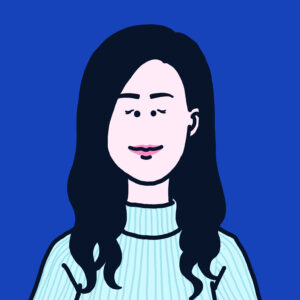
私も無料体験を経てCanva Proユーザーになりました
Proは気に入った素材&便利機能全てを使えるので、ストレスなしです!
超簡単!Canva でアイキャッチ画像作成例 をご紹介
ここからは、Canvaのテンプレートを使った「アイキャッチ画像作成の手順」をご紹介します。
(この記事のアイキャッチの作成手順です)
Canvaテンプレート使用 - アイキャッチ画像作成手順
①テンプレートを検索
- まずは、ホームからテンプレートを選択しクリックします。
- すると、以下の「テンプレートを検索」の画面が表示されます。
- 真ん中の検索窓に「アイキャッチ」と入力し、アイキャッチテンプレートを検索します。
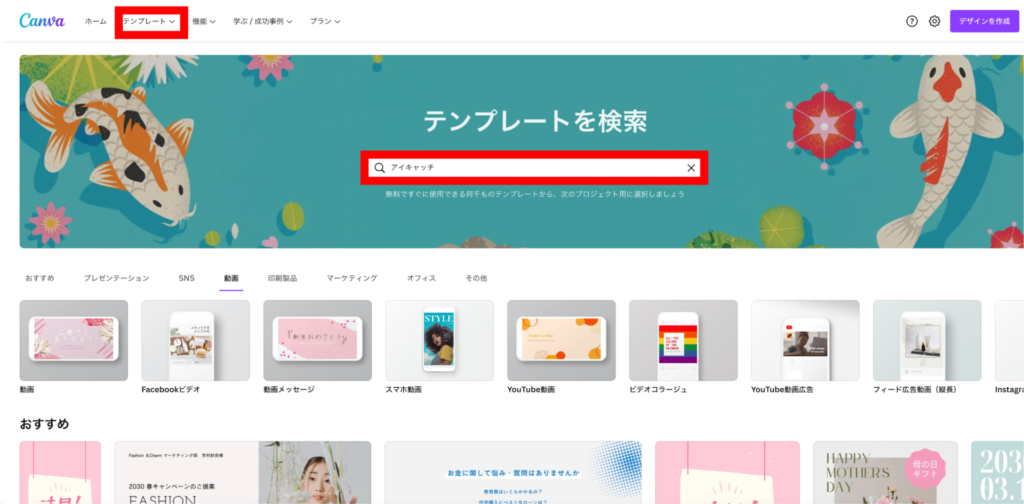
②アイキャッチのテンプレート
- アイキャッチのテンプレートの一覧が表示されます。
*左上にある、カラーのアイコンをプルダウンし色を選択することで、その色調のテンプレートを表示することもできます。
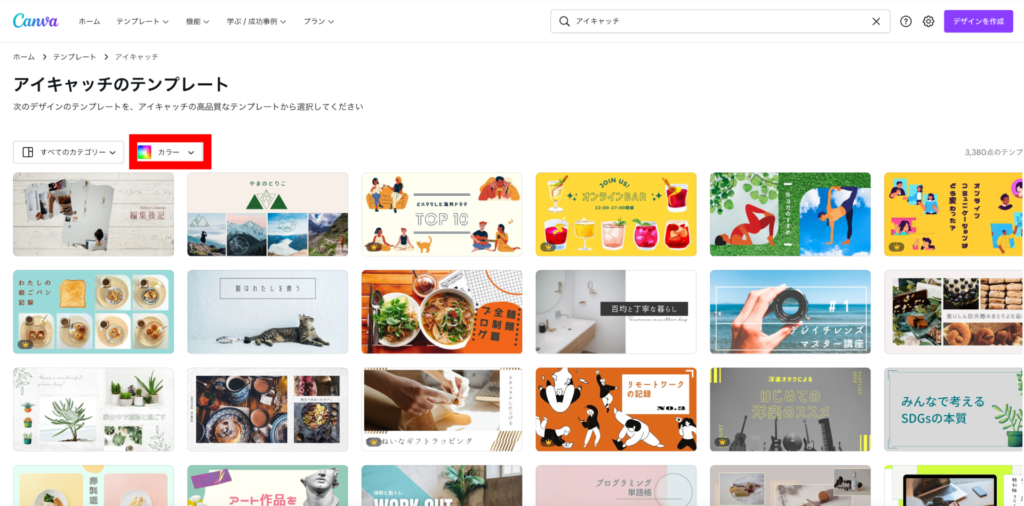
③アイキャッチのテンプレートを選択
- アイキャッチのテンプレート一覧から、使用したいテンプレートを選択しクリックます。
- 以下のようなテンプレートのポップアップが表示されたら、右上にある「テンプレートをカスタマイズ」をクリックします。
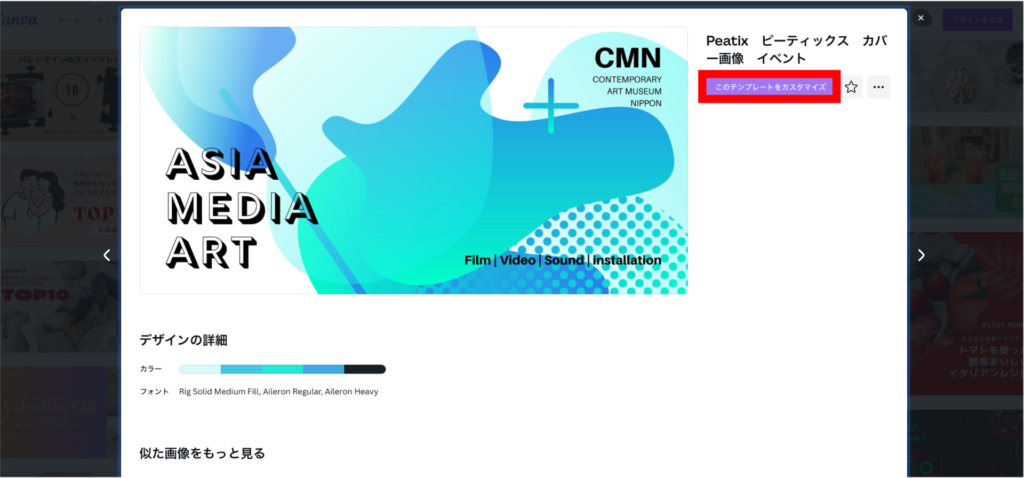
④テンプレートをカスタマイズ
- 文字のフォントや大きさ、色などを変更し、不要な部分を削除します。(赤矢印部分)
(文字を選択すると、フォントや色が変更できるバーが上部に表示されます)
*左の黒いバーの「T(テキスト)」を選択することで、新たな文字(テキスト)を追加することもできます。
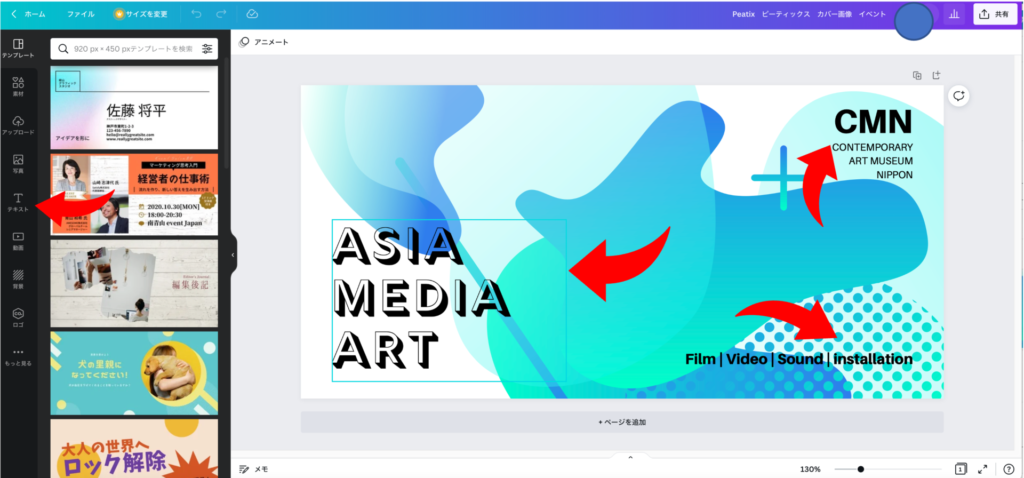
⑤画像をダウンロードする
- 文字の変更が完了したら、右上の共有アイコンをプルダウンして、ダウンロードを選択します。
- ポップアップで表示される、出力ファイル形式(PNG,JPGなど)を選択します。
- ダウンロードをして完了です。
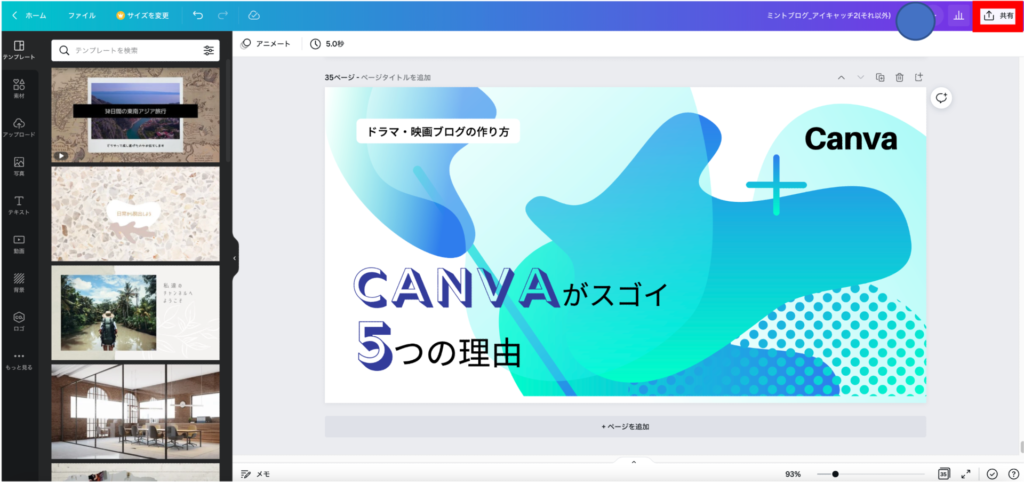

ホントに簡単&直感的に作成できる♪
このアイキャッチ画像の作成時間はほんの数分。
サクサク作業が進むのでデザインするのが楽しく、それもCanvaを気に入っている理由のひとつです。
Canva Pro 30日間無料トライアルはこちらのバーナーからどうぞ。
最後まで読んでいただきありがとうございました!
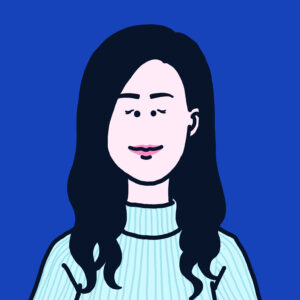
【関連記事1】
-

-
【10分でセットアップ】初心者におすすめ ConoHa WINGでドラマ・映画ブログを始める
続きを見る
【関連記事2】
-

-
ブログ初心者におすすめのASP5選ードラマ・映画ブログでVODアフィリエイト
続きを見る